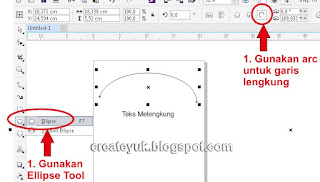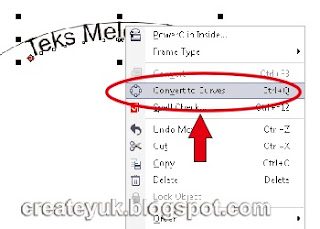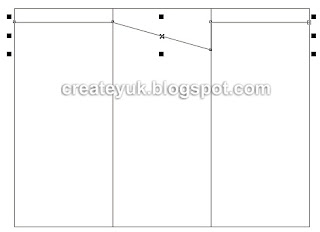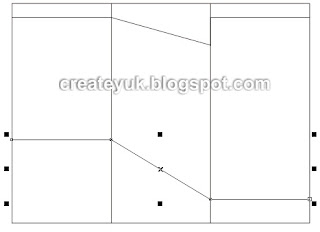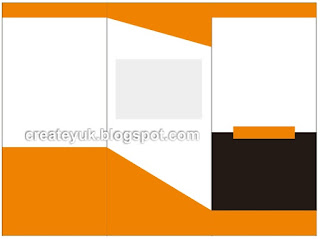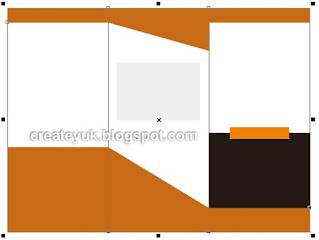Wednesday, 29 July 2020
Contoh spanduk perusahaan gratis
 |
| contoh spanduk perusahaan |
Tuesday, 28 July 2020
undangan mbolo weki
Di Kota Bima Nusa Tenggara Barat sudah menjadi tradisi
pelaksanaan acara Mbolo Weki sebagai bagian dari persiapan pernikahan.
 |
| Contoh undangan mbolo weki |
 |
| Contoh isi undangan mbolo weki |
Panduan download
Cara membuat teks melengkung di corel draw
Monday, 27 July 2020
Brosur travel wisata gratis
 |
| Brosur travel wisata bagian depan |
 |
| Brosur travel wisata bagian belakang |
Keunggulan dan Fitur baru Corel Photo Paint
Mengedit dan menyempurnakan semua jenis gambar dengan fitur pengeditan foto canggih di Corel PHOTO PAINT. Dirancang untuk melengkapi Corel DRAW, perangkat lunak pengeditan foto ini menawarkan alat pengeditan profesional dan dukungan untuk file PSD, ditambah dukungan file RAW yang luas untuk lebih dari 300 jenis kamera.
Corel PHOTO-PAINT hadir dengan Corel DRAW Graphics Suite : pengeditan foto all-in-one pada desain grafis Anda.
Keunggulan Corel Photo Paint
1. Memuat komposisi yang kompleks
Pengeditan berbasis layer yang mumpuni membuat bekerja dengan banyak gambar dan objek menjadi mudah.
2. Memperbaiki yang masih belum terasa sempurna
Mengkloning, mempertajam, menghilangkan red eye, debu, bekas goresan, dan banyak lagi, dengan alat retouching dan restorasi yang kuat.
3. Melukis, Menggambar, dan Menambahkan teks
Mengubah gambar dengan berbagai alat menggambar dan melukis seperti garis, bentuk, dan guratan kuas. Memasukkan teks dan efek teks ke dalam foto dengan alat tipografi.
4. Melakukan koreksi cepat
Meningkatkan ukuran dan kualitas gambar secara cepat dengan bantuan mesin pembelajaran. Mengoreksi warna, nada, dan lainnya dengan mudah dengan kontrol otomatis dan manual.
5. Menambahkan efek khusus
Filter efek Corel PHOTO PAINT memudahkan menerapkan berbagai transformasi pada gambar.
Apa yang baru pada corel photo paint
Peningkatan gambar bertenaga AI
Tingkatkan ukuran dan kualitas gambar Anda dengan fitur
upampling baru bertenaga AI dan fitur artifact removal. Memperbesar gambar tanpa
kehilangan detail dan menghilangkan noise dari gambar JPEG yang sangat padat.
Efek berbasis AI
Eksperimen dengan efek New Style Art yang memanfaatkan
kecerdasan buatan untuk mereplikasi teknik dari Style Art yang populer.
Terapkan efek ini ke objek bitmap untuk kemungkinan desain tanpa batas.
Lensa efek
Terapkan efek bitmap apa pun sebagai lensa untuk mengubah
tampilan objek di bawahnya. Memindahkan atau memanipulasi lensa memberi Anda
kebebasan untuk bereksperimen atau memposisikan efek bitmap dengan presisi
dalam desain Anda.
Efek non-destruktif
Terapkan, modifikasi, dan bereksperimen dengan efek pada
objek, tanpa mengubahnya. Efek docker (Windows) / inspektur Efek (Foto) Corel
PHOTO PAINT untuk pengeditan non-destruktif. Dorong batas kreativitas dengan
100 lensa baru yang dapat diterapkan.
Dukungan font variabel mutakhir
Nikmati fleksibilitas font yang belum pernah ada sebelumnya,
berkat dukungan font yang bervariasi. Percobaan secara interaktif dengan
properti font, seperti lebar, berat dan miring, untuk menyempurnakan tampilan
teks dalam desain Anda.
Catatan: Windows 7 dan Windows 8.1 tidak mendukung fonta
variabel.
Peningkatan fitur yang diinspirasi pengguna
Nikmatilah penyempurnaan pada fitur yang paling Anda sukai, seperti Align and Distribute, Replace Color, dan lainnya. Gunakan alat Seleksi Pintar baru untuk membuat mask dengan lebih akurat dan bekerja lebih efisien dengan kuas yang lebih cepat dan lebih halus.
sumber artikel https://www.coreldraw.comSaturday, 25 July 2020
Panduan membuat brosur lipat tiga keren
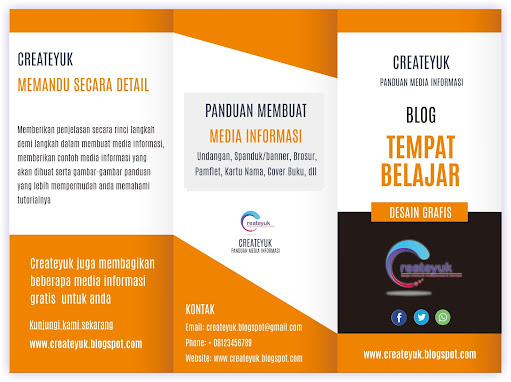 |
| Contoh brosur bagian depan |
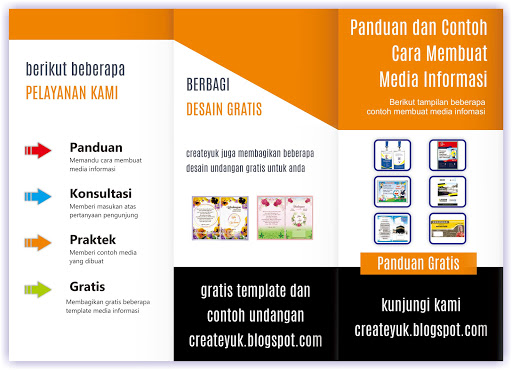 |
| Contoh brosur bagian belakang |